Lỗi treo logo được xem là vấn đề nan giải của tín đồ công nghệ trong lúc “độ” lại thiết bị Android. Vậy khi những cách cứu vãn tình thế trở nên “lờn” đi thì bạn sẽ xử trí ra sao? Cố gắng khắc phục bằng mọi cách hay nhanh chóng mang đến trung tâm di động để nhân viên hỗ trợ khắc phục?

Cách cứu Asus Zenfone dính lỗi treo logo kiểu hóc búa nhất
Dạo một vòng Internet, tôi vô tình thấy được thông tin cầu cứu của một anh chàng vọc sĩ quê ở Cần Thơ, có nickname là Teoct: “Zenfone 5 của em bị như thế này, giống mất recovery quá. Giờ không mở máy được luôn và cứ treo mãi logo Asus”.
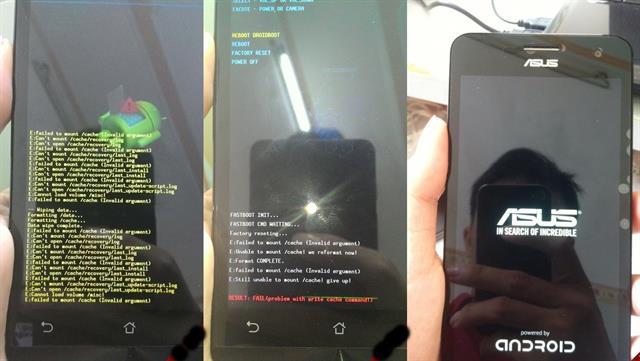
Ảnh chụp do Teoct cung cấp
Cũng
theo thông tin mà Teoct cung cấp: “vào được fastboot, recovery, adb
sideload thành công 100%, nhưng wipe data vẫn báo lỗi như hình 1 (E:
failed to mount).”
Theo đó,
trong trường hợp bạn không thể flash bản ROM mới bằng ADB cũng như dùng
lệnh “Factory Reset” để khắc phục tình trạng treo logo giống như bạn
Teoct, thì chỉ còn duy nhất một cách là flash đúng bản recovery gốc mà
máy Zenfone của các bạn đang chạy.
Hiện tại, Asus Zenfone 4, 5 và 6 đã có recovery gốc (recovery.img):
- Tải recovery gốc cho Asus Zenfone 4 tại đây
- Tải recovery gốc cho Asus Zenfone 5 tại đây
- Tải recovery gốc cho Asus Zenfone 6 tại đây
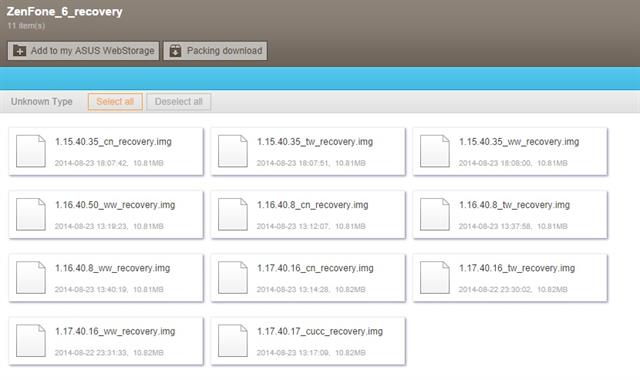
Các bạn lưu ý, chọn đúng phiên bản phần mềm cũng như số phiên bản hiện tại mà máy đang chạy
Nếu bạn nào chưa cài đặt Driver trên máy tính để kết nối với Zenfone thì tải về tại đây. Rồi tải ADB & Fastboot về tại đây. Sau
đó, giải nén file ADB & Fastboot vào trong một thư mục > khởi
chạy file Start.cmd > trên Zenfone vào Fastboot bằng cách: tắt nguồn
hẳn > nhấn giữ đồng thời phím nguồn và phím tăng âm lượng cho đến khi
thấy màn hình sáng lên thì thả phím nguồn ra, chỉ giữ phím tăng âm
lượng cho đến khi vào được môi trường Fastboot như hình minh họa phía
dưới:
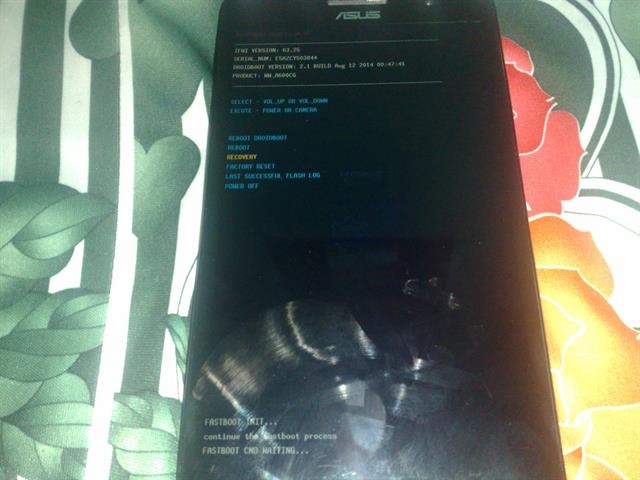
Sau khi vào được Fastboot, bạn kết nối Zenfone với máy tính thông qua cáp USB
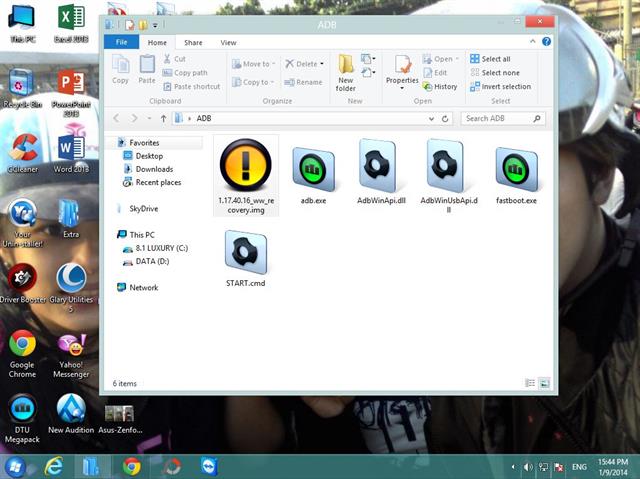
Trên máy tính mở thư mục ADB & Fastboot mà khi nãy bạn đã giải nén

Các
bạn nhớ chép file recovery.img vào thư mục ADB luôn nhé. Để dễ gõ lệnh
trong Start.cmd, bạn có thể đổi tên cho file Recovery.img như hình minh
họa phía trên
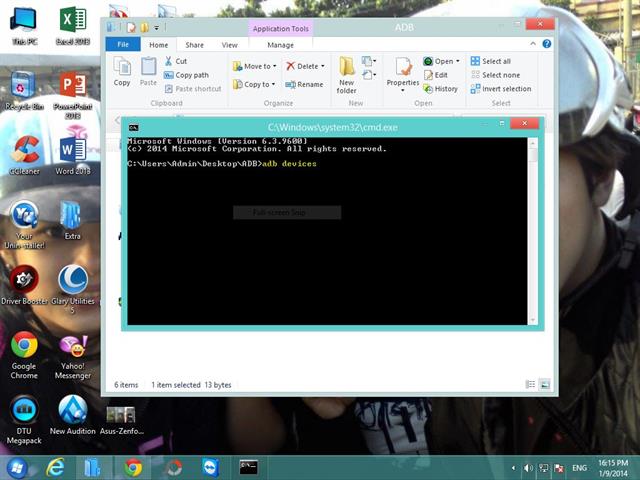
Khởi chạy Start.cmd và gõ dòng lệnh adb devices để kiểm tra xem Zenfone có kết nối được với máy tính chưa

Nếu kết quả trả về một dải số giống như hình minh họa phía trên thì xem như khâu kết nối đã hoàn tất
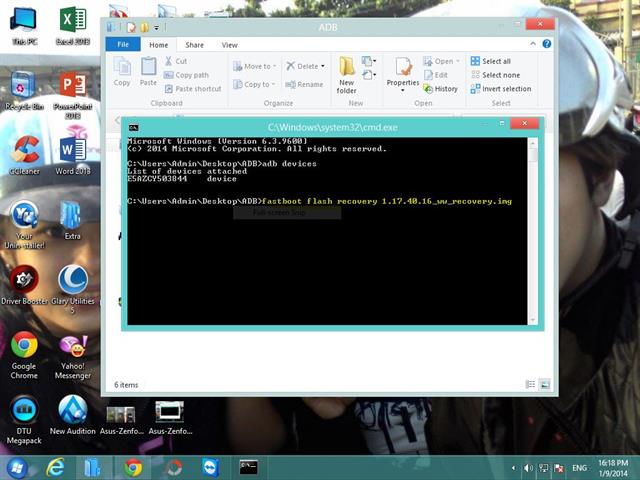
Tiếp
theo gõ dòng lệnh: Fastboot flash recovery duong.img (cái file
recovery.img khi nãy các bạn đã đổi tên cho dễ gõ lệnh) và nhấn Enter
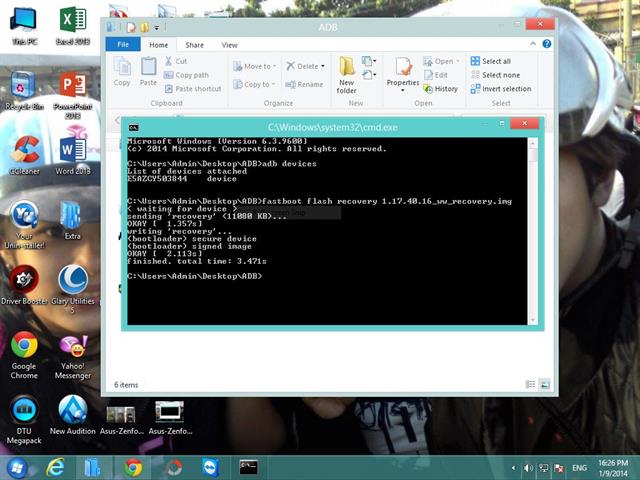
Nếu kết quả trả về như hình minh họa phía trên và phía dưới thì xem như bạn đã Flash thành công recovery gốc cho máy
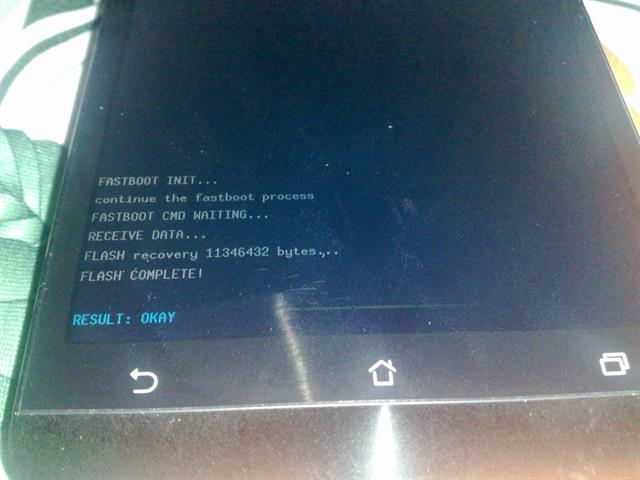
Thông
báo Flash thành công recovery gốc trên Zenfone. Sau đó, bạn dùng phím
tăng hoặc giảm âm lượng để điều hướng lên/xuống > chọn Factory Reset > chọn dòng reboot để khởi động lại máy
*Mọi thắc mắc về cách thức cứu Asus Zenfone dính lỗi treo logo. Các bạn có thể bình luận ngay bên dưới bài viết này.

